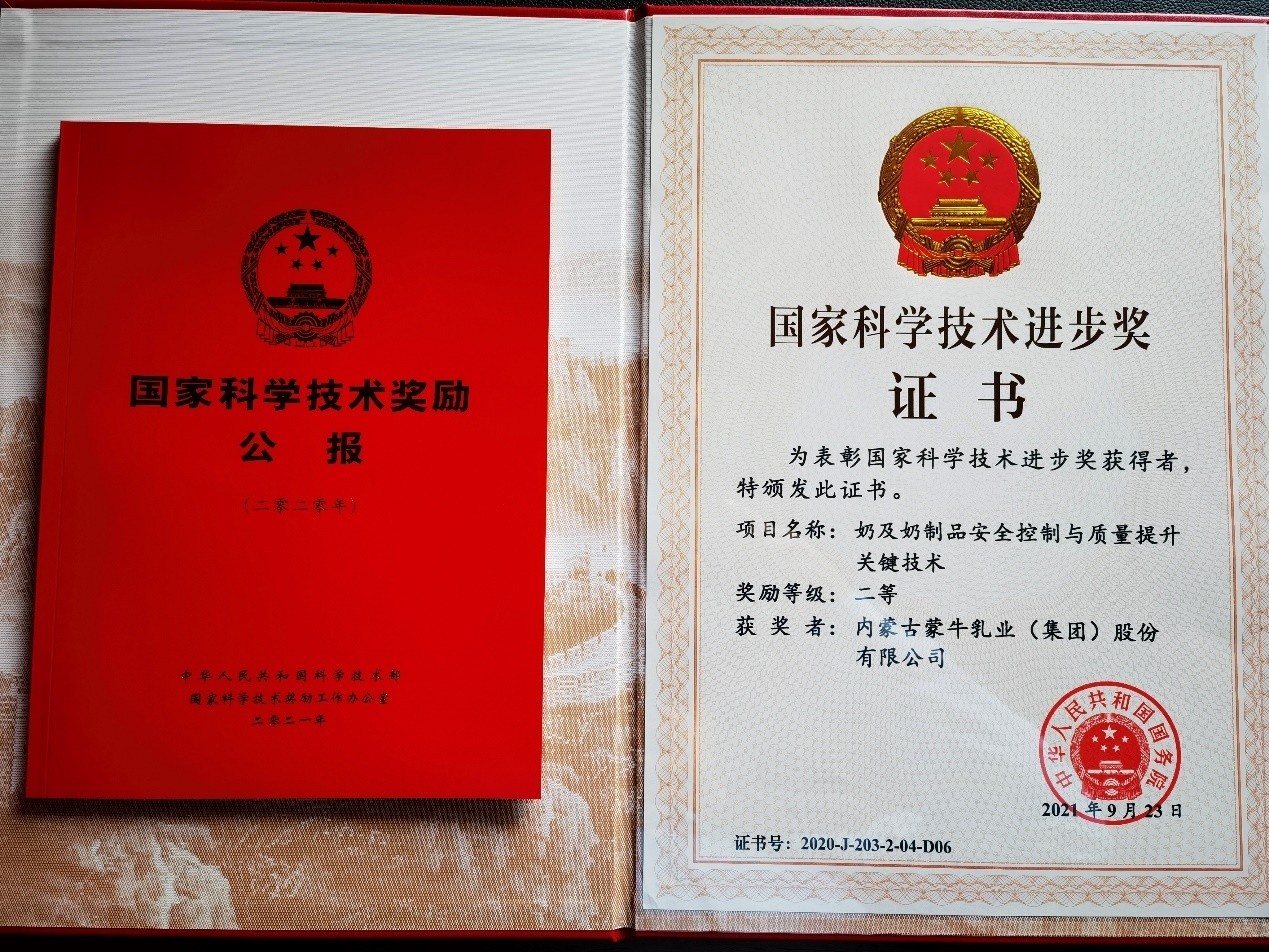关 于服务器的硬件配置_web服务器硬件配置的知识大家了解吗?以下就是小编整理的关于服务器的硬件配置_web服务器硬件配置的介绍,希望可以给到大家一些参考,一起来了解下吧!
服务器配置实际上是对安装了服务器操作系统的设备进行软件或硬件的相应设置和操作。文件服务器、数据库服务器、应用服务器和WEB服务器是四种类型的服务器。今天,我们来简单了解一下web服务器的配置步骤。
Web服务器概述
 (资料图片仅供参考)
(资料图片仅供参考)
Web服务器又称WWW服务器,是放置一般网站的服务器。一个web服务器上可以建立多个网站,每个网站的所有者只需要将制作完成的网页和相关文件放在Web服务器的网站中,其他用户就可以用自己的浏览器访问网站中的网页。
配置Web服务器意味着在服务器上建立一个网站,并设置相关参数。至于网站中的网页,应该是网站的维护人员制作,上传到服务器,这不是配置服务器的工作。
IIS的安装
一般安装操作系统时默认不安装IIS,所以第一次配置Web服务器时需要安装IIS。安装方法是:
1.打开控制面板,添加/删除程序,会弹出添加/删除程序窗口。
2.单击窗口中的“添加/删除Windows组件”图标,弹出“Windows组件向导”对话框。
3.在“向导”中选择“应用服务器”复选框。点击“详细信息”按钮,弹出“应用服务器”对话框。
4.选择所需的组件,其中必须选择“Internet信息服务(IIS)”和“应用服务器控制台”。选择“互联网信息服务(IIS)”后,单击“详细信息”按钮,弹出“互联网信息服务(IIS)”对话框。
5.选择“互联网信息服务管理器”和“万维网服务”。并在选择“万维网服务”后,点击“详情”按钮,弹出“万维网服务”对话框。
6.必须选择“万维网服务”。如果您希望服务器支持ASP,您还应该检查活动服务器页面。逐个单击OK按钮关闭每个对话框,直到返回图1中的Windows组件向导对话框。
7.单击“下一步”按钮,系统将开始安装IIS。在此期间,您可能需要插入Windows Server 2003安装盘,系统将自动执行安装工作。
8.安装完成后,会弹出一个对话框提示安装成功。单击“确定”按钮完成IIS的安装。
友情提示:如果要同时加载FTP服务器,还应该选中Internet信息服务(IIS)对话框中的文件传输协议(FTP)服务复选框。
以上就是web服务器配置步骤的介绍。服务器的配置根据不同类型的服务器而有所不同。您可以在线查看其他类型服务器的配置步骤。其实简单来说,服务器配置就是满足企业实际需求的活动。因此,只有清楚地了解企业的需求,才能开展相应的活动。希望以上对你有所帮助。
本文讲解到此结束,希望对大家有所帮助。
关键词:
责任编辑:Rex_30